
Secara amnya, masa komputer dalam Windows 10 hanya menunjukkan jam dan minit, tetapi sesetengah pelanggan mahu masa itu dipaparkan dengan lebih terperinci, jadi bagaimana untuk memaparkan detik dalam masa Windows 10? Kita boleh menetapkannya dengan mengubah suai pendaftaran: buka editor pendaftaran, navigasi ke Advanced, klik kanan untuk mencipta nilai DWORD (32-bit) baharu, kemudian namakannya ShowSecondsInSystemClock, dan tukar nilainya kepada 1.
Cara memaparkan detik dalam masa Windows 10:
Langkah pertama ialah mencari logo [Menu Bar] di sudut kiri bawah skrin komputer dan klik untuk membukanya, kemudian dalam pilihan pop timbul, cari Fungsi [Operasi] dan klik untuk melihat. Sudah tentu, kita juga boleh terus menekan dan menahan kekunci pintasan [Win+R] pada papan kekunci.
Langkah kedua, kemudian sistem akan muncul tetingkap [Operasi] Di sini kita masukkan [regedit] dan klik butang [OK].
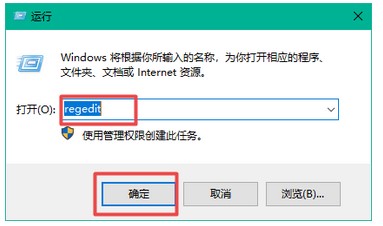
Langkah ketiga, kemudian tetingkap editor pendaftaran akan muncul Di sebelah kiri antara muka ini, kami memasuki laluan [HKEY_CURRENT_USERSOFTWAREMicrosoftWindowsCurrentVersionExplorerAdvanced].
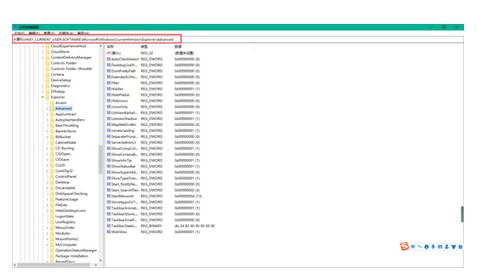
Langkah keempat, kemudian kita tahan butang kanan tetikus pada [Lanjutan], pilih [Baru] daripada pilihan pop timbul, dan kemudian pilih pilihan [DWORD (32-bit) value].
Atau kita juga boleh mengklik [Lanjutan], kemudian klik kanan tetikus pada bahagian kanan antara muka, dan pilih pilihan [Baru] → [Nilai DWORD (32-bit)].
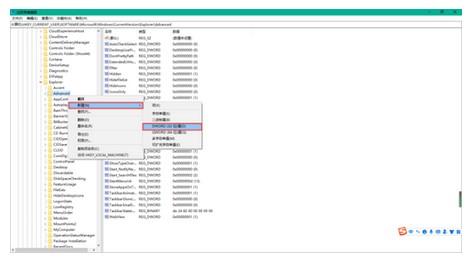
Langkah 5, kemudian kami namakan [nilai DWORD (32-bit)] [ShowSecondsInSystemClock] baharu, dan kemudian klik dua kali untuk membukanya.
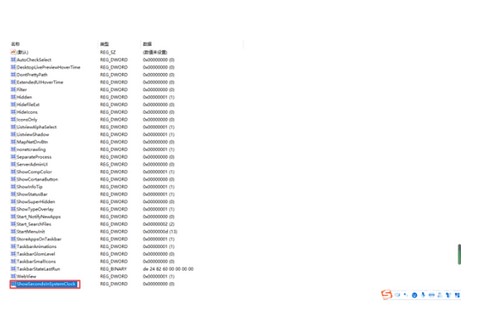
Langkah enam, kemudian dalam tetingkap timbul [Tulis nilai DWORD (32-bit)], tukar [Data angka] kepada [1], klik butang [OK] dan tutup editor pendaftaran .
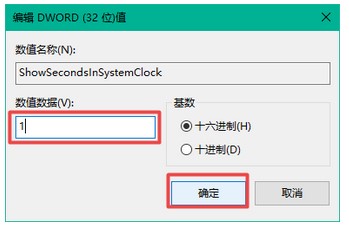
Langkah 7: Akhir sekali, kami mulakan semula komputer dan anda boleh melihat masa dipaparkan dalam beberapa saat di bahagian bawah bar tugas komputer.
Di atas ialah kandungan tutorial tentang cara memaparkan saat dalam Windows 10 dan cara menetapkan saat dalam masa Windows 10.
Atas ialah kandungan terperinci Bagaimana untuk memaparkan detik dalam masa windows 10. Untuk maklumat lanjut, sila ikut artikel berkaitan lain di laman web China PHP!




